[제품사용리뷰] 캐논 PIXMA MP610 포토 복합기 프린트하기

좋은 하루 보내셨어요?
전 오늘 마포가서 점심 얻어먹고 차도 얻어마시고 케이크도 얻어먹고 ㅋㅋㅋ
하루 종일 얻어먹기만 하고 왔네요.
저랑 절친한 블로그 이웃분인 요아마미님이 요리책을 내셨는데 그게 어제 나왔거든요.
제가 작년 여름에 책작업 동안 어시스트로 일했다고 관계자분들 식사하는 자리에
저도 끼워 주셔서 감사히 잘 얻어먹고 재미있는 이야기 많이 듣고 왔죠 머...
이태원에 새로 생긴 패션5 라는 곳에 가서 차 마시고 왔는데
거긴 내일 소개해드리기로 하고...
오늘은 세번째로 캐논 PIXMA MP610 포토 복합기 리뷰로 사진을 프린트를 하는 걸 보여드릴께요.
일단 프린터기나 스캐너를 구입하려고 하면 복합기를 살거냐
아니면 프린터기 혹은 스캐너 등을 따로 살거냐 고민이실거에요.
저만해도 원래 엡손에서 나온 스태너와 프린터를 따로 가지고 있었어요.
그러던 참에 프린터기는 고장이 나버렸고 스캐너는 가지고 있기는 하지만 자주 쓰지 않는 편이었다죠.
그래서 프린터를 새로 사려고 하면서 프린터만 살까 했는데
이 복합기가 눈에 띈거였거든요.
마침 신랑 친구가 스캐너가 필요하다고도 했구요.
잘됐다 싶어서 제 스캐너는 그리로 보내고 이 캐논 PIXMA MP610를 구입하게 됐던 거랍니다.
그러니 사용자마다 주로 사용하는 용도가 다르겠지만 저한테는 프린트 되는 기능이 상당히 중요했어요.
일단 전에 쓴 글에도 말씀드렸지만 보통 전문적으로 인쇄를 하는 곳에서 사용하는 기계에
일반적으로 6가지색이 들어간다고 합니다.
별색이라고 색을 더 넣는 경우도 있지만 일반적으로는 6가지 색으로 모든 색을 뽑아내는거에요.
그런데 이 캐논 PIXMA MP610 의 경우에는 잉크가 5가지 색이에요.
즉, 돈을 주고 전문적으로 인쇄를 하는 곳에 맡기는 거랑 그리 큰 차이가 나지 않는다는 소리죠.
(요건 이쪽 방면 전문가인 울신랑 말입니다... 와 가정용이 5색이야? 돈주고 할 필요가 없구만... 이러더라구요)
그러면 실제로 그런가 테스트를 한번 해봐야겠죠?
그걸 설치하시면 되요.
설치과정은 클릭 클릭만 하면 되는거니까 별도로 설명하지 않을께요.
설치가 됐다면 몇가지 프로그램이 컴에 생기는데요.
오늘은 그 중에 Easy-PhotoPrint EX 이라는 프로그램을 사용했습니다.
설치하면 생기는 아이콘은 총 5개인데 이 Easy-PhotoPrint EX 랑
MP Navigator EX 1.0 말고는 다른건 그닥 필요가 없네요.
Easy-PhotoPrint EX 는 프린트를 할때 쉽게 사용할 수 있는 프로그램이고
MP Navigator EX 1.0 은 스캔을 받을때 사용하는 프로그램 입니다.
메모리카드에서 사진을 컴퓨터에 저장할수도 있으니 카드 리더기 기능도 있네요.
MP Navigator EX 1.0 은 다음에 한번 더 살펴보기로 하구요.
오늘은 Easy-PhotoPrint EX 를 사용하는 걸 보여드릴께요.
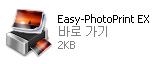
씨디로 프로그램을 설치하셨다면 위의 그림과 같은 아이콘이 바탕화면 등에 생깁니다.
저장 위치에 따라 다르니 혹시 바탕화면에 없다면
내컴퓨터 -> Program Files 폴더 ->Canon 폴더 ->Easy-PhotoPrint EX 폴더안에 보시면
위와 같은 아이콘이 있습니다.
복사하셔서 쓰기 편한 곳에 붙여놓고 쓰시면 되요.
(참고로 말씀드리면 바탕화면에 아이콘이 줄줄이 있으면 컴 시작할때 로딩 속도만 오래 걸린답니다.
그래서 전 바탕화면에 제 이름으로 폴더를 하나 만들어놓고
거기에 제가 주로 사용하는 프로그램들을 복사해서 붙여넣고 씁니다...^^;)
아무튼 저 Easy-PhotoPrint EX 프로그램 아이콘을 더블 클릭해서 열어줍니다.
물론 이때 캐논 PIXMA MP610의 전원은 켜주셔야겠죠? ^^;
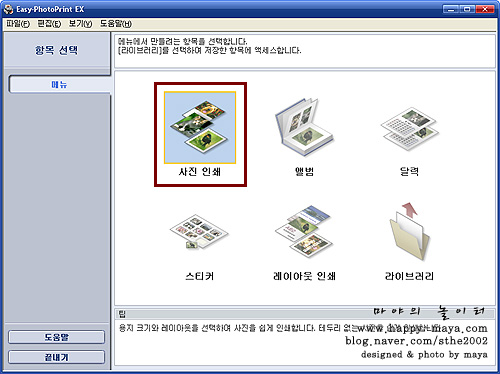
요렇게 생긴 창이 뜹니다.
위처럼 사진 인쇄를 선택 합니다.
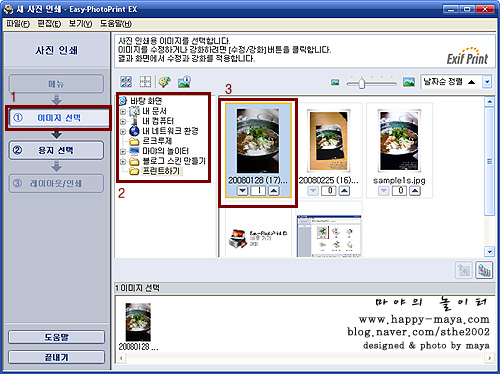
이미지 선택 창이 나옵니다.
프린트 하기를 원하는 사진이 있는 폴더를 지정해서 원하는 사진을 클릭하면
아래에 작은 썸네일이 생기면서 사진이 선택됩니다.
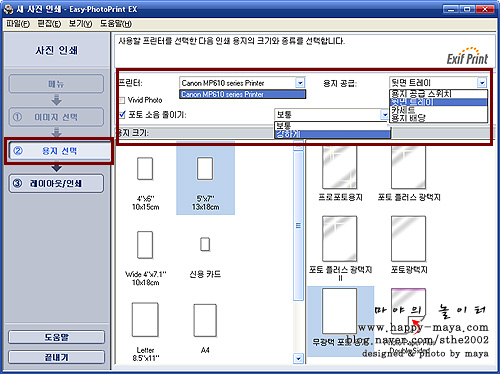
다음은 프린트할 용지의 종류와 크기를 설정 해줍니다.
크기를 설정하실때는 프린트되서 나올 사이즈이니까
용지가 A4용지에 작은 사이즈로 프린트 할 경우에는
용지의 하단 오른쪽 기준으로 프린트가 되서 나옵니다.
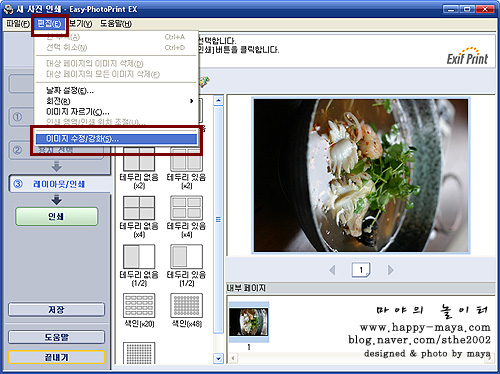
포토샵 등의 도움 없이 간단하게 이미지 보정도 하실 수 있어요.
위의 그림처럼 편집 -> 이미지 수정/강화를 선택 하시면 됩니다.
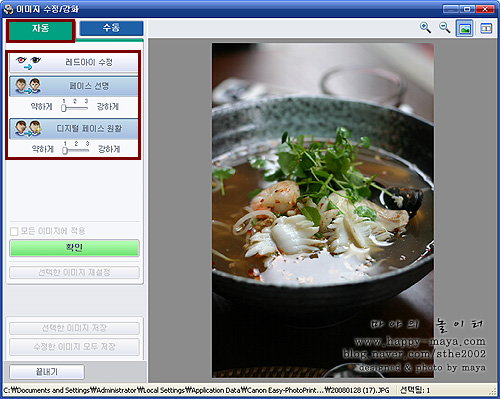
이렇게 이미지를 수정 강화 하는 창이 별도로 열리네요.
자동모드에는 주로 인물 사진 용인데요.
레드아이 수정, 페이스 선명, 디지털 페이지 원활 등이 있습니다.
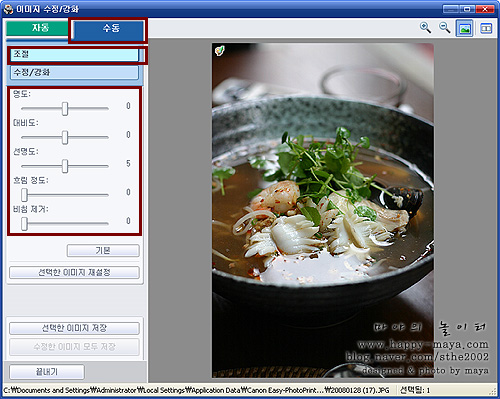
수동모드로 가면 조절과 수정/강화가 있는데요.
조절을 선택하면 명도, 대비도, 선명도, 흐림 등을 설정하실 수 있어요.
저는 선명도만을 반 정도 높였습니다.
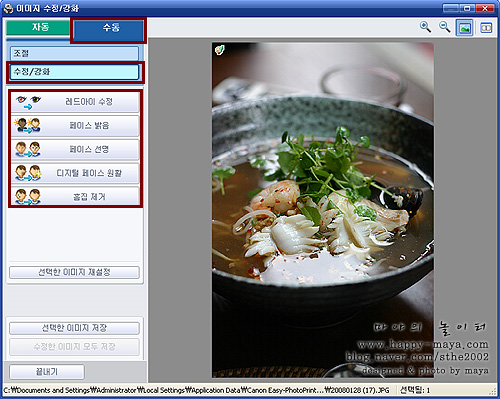
수동모드의 수정/강화는 인물사진 전용 이라고 해야겠네요.
레드아이 수정, 페이스 밝음, 페이스 선명, 디지털 페이스 원활이 있구요.
흠집 제거라고 해서 얼굴의 작은 점등을 제거하는 유용한 기능이 있네요.
이 사진을 수정하는 과정은 반드시 이미지를 저장하셔야 적용이 되는듯 합니다.
수정한 이미지를 저장하시면 자동으로 이미지 선택 창에 새로 저장한 이미지가 생기고
선택한 이미지도 새로 저장한 이미지로 대체 됩니다.

이게 제가 작업한 사진의 원본 입니다.
물론 실제 사진의 크기는 가로 1360픽셀 세로 2048 픽셀의 큰 사진이었어요.
원본 사진이 크고 선명할수록 더 좋은 사진이 나오는 거 아시죠?^^
웹에서 구한 작은 사이즈의 사진들은 해상도와 사이즈가 떨어지기 때문에
조절을 해서 프린트를 하신다 해도 만족할만한 사진이 안나오는 경우가 많아요.

이건 제가 찍은 사진을 Easy-PhotoPrint EX 로 선명도 조절을 한 상태 입니다.
사진 속의 해물 부분을 보시면 사진이 약간 더 선명해진 걸 보실 수 있어요.
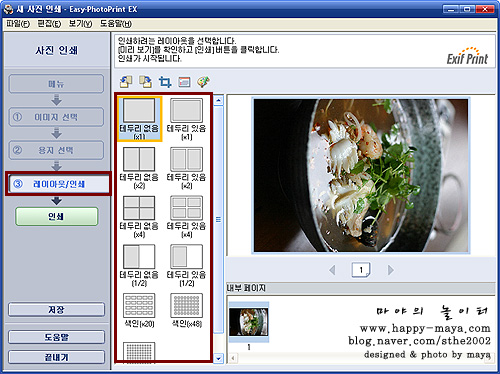
이젠 레이아웃/ 인쇄를 선택 합니다.
레이아웃은 인쇄용지에 사진을 어떻게 배치할건가 인데요.
일단은 기본적인 테두리 없음으로 설정했어요.
미리보기가 나오니까 그걸 참고하시면 되요.
그리고 인쇄를 누르시면 자동으로 인쇄가 되기 시작합니다.
여기서 보이는 이미지는 가로로 누워있는 모양이지만
프린트 되서 나올때는 A4 용지를 기준으로 말하면 오른쪽 아래를 기준으로 세로로 나옵니다.
요건 미처 사진을 못찍었네요...^^;
전에도 말씀드렸지만 캐논 PIXMA MP610 앞면의 네모난 부분은
프린트가 되기 시작하면 자동으로 열리니까 미리 열어놓은 게 아니라면
그 앞에 뭐 두시면 안되요...^^
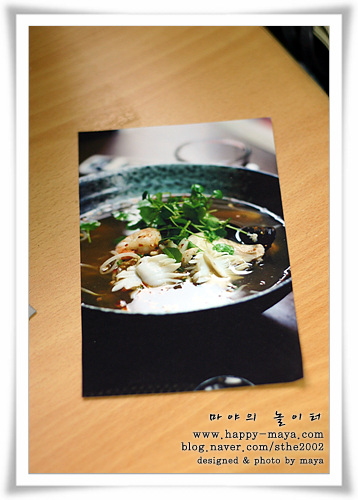
자, 이렇게 나온 사진 입니다.
A4 사이즈의 용지를 썼기 때문에 여백 부분은 잘라냈어요.
근데 사진 색이 정말 근사합니다.
너무너무 예쁘게 나와서 기분이 좋아요...^^
이렇게 프린트 된 사진을 다시 사진 찍은 것 만으로는 잘 보실 수 없으니까
이번엔 스캔을 받았어요.

스캔 받을때 선명도나 색을 보정할수도 있어서 보정을 좀 했더니
약간 적색이 많게 보정이 됐는데
그건 또 다음에 알려드릴께요... ㅎㅎㅎ
암튼 사진이 너무 선명하고 깨끗하게 프린트가 되서 넘 기분이 좋아요.
첫번째 프린트한 기념으로 냉장고에 잘 붙여놨습니다요... ㅎㅎㅎ
이런 식으로 사진을 프린트해서 나만의 레서피 북을 만들면 좋을듯 해요.
넘 멋지네요...
보여드리고 싶은 게 너무 많아요.
스캔 기능에 메모리카드에서 곧장 프린트 하는 기능에
기본적인 스캐너의 복사하기도 있구요.
스티커 용지를 사는대로 예쁜 스티커도 만들고 싶구요...
라벨지를 좀 사야겠어요.
앞으론 누군가에게 선물 할 일이 있을때
저만의 멋진 스티커를 붙일 수도 있겠어요... ㅎㅎㅎ
앞으로 하나씩 기회되는 대로 보여드릴께요...^^
자, 오늘이 화이트데이에요.
그래서 전 신랑이랑 저녁 먹으러 갈겁니다요.
좋은 저녁 되세요...^^